前言
最近和小伙伴联合一起购买了一个服务器,打算把服务器用来整服务器联机,此文档,一步一步到搭建成功的过程,少走弯路。
这里博主是使用的是Centos系统,并且搭建的服务器版本是1.12.2,其他版本类似。
1.为创建服务器做准备
首先第一步需要创建一个文件夹,用来专门放MC的各种文件,这里选择,在根目录下面创建。
cd / #切换到根目录
mkdir mc #创建mc文件夹之后需要下载一个服务器版本的forge文件,官网👉forge下载地址,如下图,红色箭头即可。
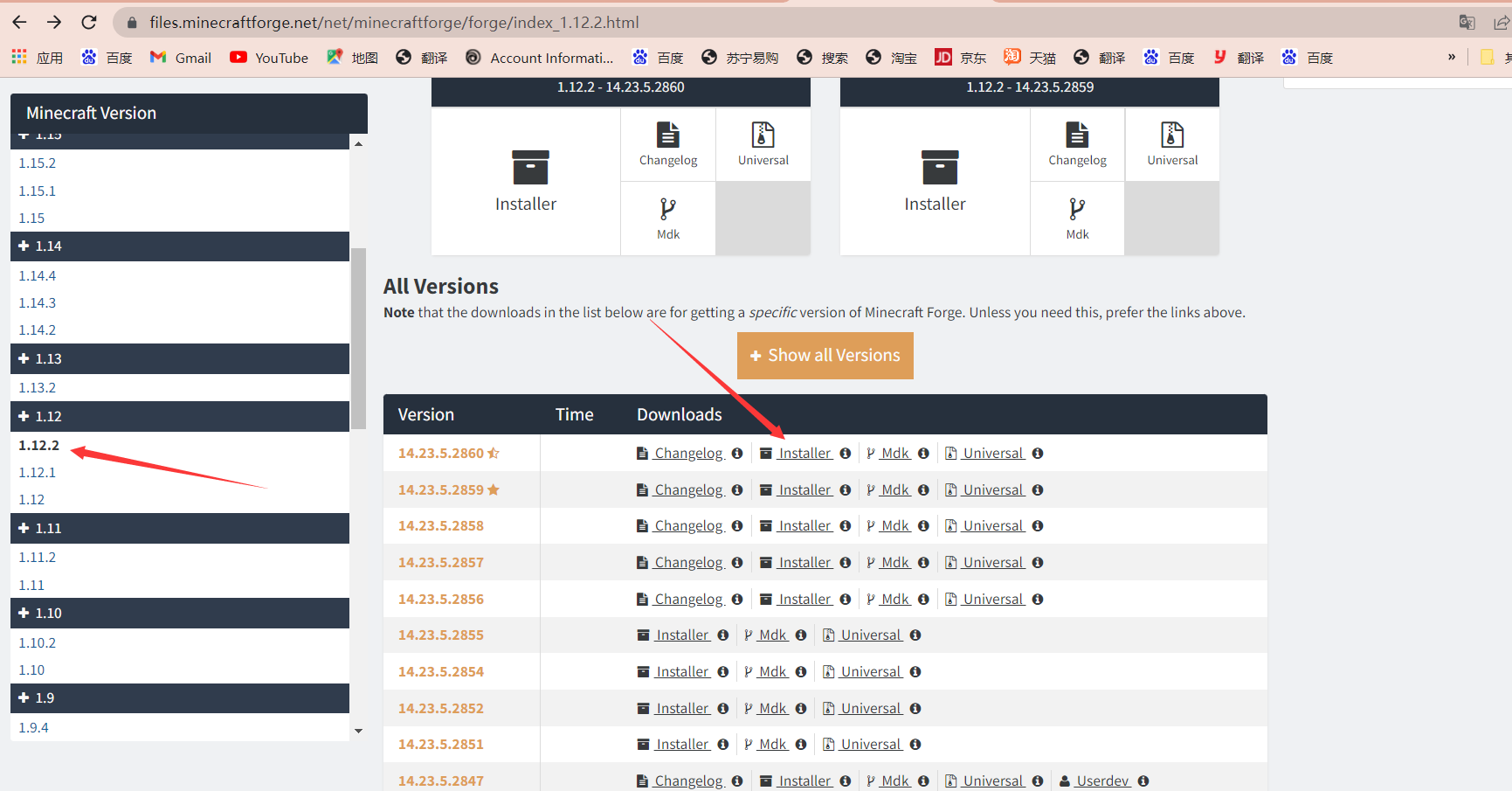
当然,如果不想去官网,输入如下命令下载也可以👇。
cd mcwget https://maven.minecraftforge.net/net/minecraftforge/forge/1.12.2-14.23.5.2860/forge-1.12.2-14.23.5.2860-installer.jar下载完毕之后,检查发现OK,如下图。
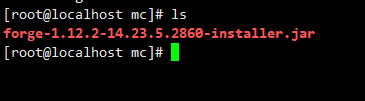
然后就可以安装java了,我的世界1.18.1版本或者往上需要java17版本,安装java这里不细说,需要可以看这篇文章👉Centos安装java,安装ok之后,可以输入如下👇命令来检查是否安装成功,如果你和我一样,那么就是安装成功了。
[root@localhost mc]# java -version
openjdk version "1.8.0_161"
OpenJDK Runtime Environment (build 1.8.0_161-b14)
OpenJDK 64-Bit Server VM (build 25.161-b14, mixed mode)
[root@localhost mc]# 然后就是,开放MC所需端口,当然你是买的腾讯云服务器或者阿里云的服务器,可以在防火墙里面开启端口,无需输入命令即可,如果要输入命令,如下命令👇。
firewall-cmd --zone=public --add-port=25565/tcp --permanent2.下载文件
现在可以启动在mc里面的jar文件了,输入命令如下👇。
java -jar forge-1.12.2-14.23.5.2860-installer.jar nogui --installServer输入完成之后就会下载所有文件,下载可能有点慢,需要耐心等待,如下图下载完毕。

3.开启MC服务器
上面都弄好之后文件夹里面会有一个forge-1.12.2-14.23.5.2860.jar文件,我们只需要启动它即可,输入如下命令启动。
其中 -Xmx意思是允许使用内存的最大值,-Xms是允许使用内存的最小值,根据自己的需求修改即可
java -Xmx2048M -Xms1024M -jar forge-1.12.2-14.23.5.2860.jar nogui然后发现会一个报错,提示Failed to load eula.txt,我们需要打开eula.txt这个文件,如下图修改即可,flase修改为true。
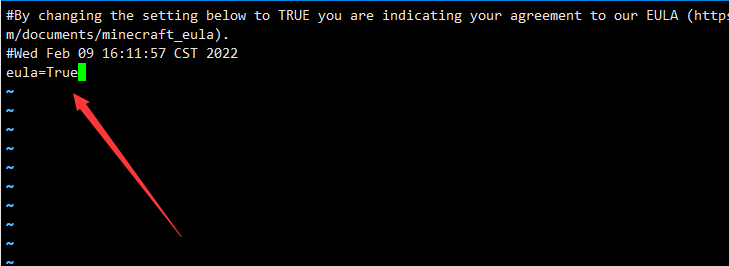
然后在输入刚才的命令即可。
java -Xmx2048M -Xms1024M -jar forge-1.12.2-14.23.5.2860.jar nogui如下图👇,服务器已经开启成功了,这个时候按道理来说已经可以进服务器了,但是这里还是要配置一下。
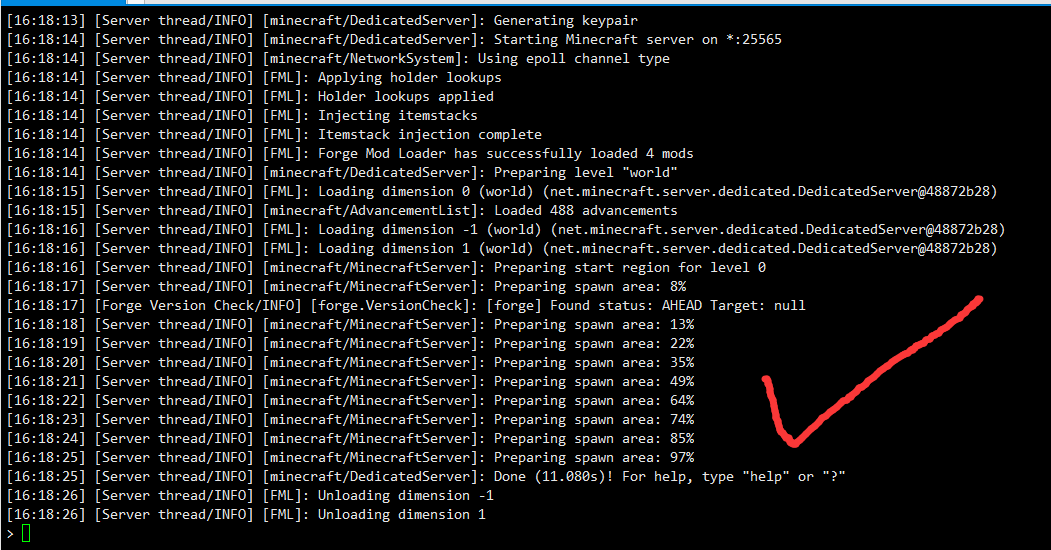
4.配置服务器
在终端输入stop停止mc服务器,如下图👇
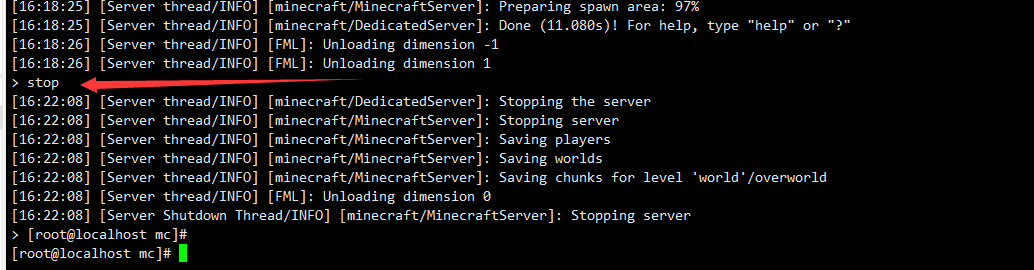
在我们的mc目录下面会有一个server.properties文件,这个文件是我的世界服务器的配置文件,里面有各种各样的参数设置,这里我做了一个调整,就是让非正版玩家可以进入服务器,如下图调整。

如下是server.properties的所有设置的意思详解。
generator-settings= #井号开头的内容为注释
op-permission-level=4 #op权限等级
allow-nether=true #允许末地
level-name=world #主世界文件夹名称
enable-query=false #是否开启GameSpy4协议服务器监听器
allow-flight=true #是否允许飞行
announce-player-achievements=true #公布玩家成就信息
server-port=25566 #服务器端口
level-type=DEFAULT #世界类型
enable-rcon=false #是否开启rcon监听
force-gamemode=false #force游戏模式
level-seed= #服务器种子
server-ip=192.168.19.32 #服务器指向ip
max-build-height=256 #建筑最大高度
spawn-npcs=false #是否有主城NPC
white-list=false #是否开启白名单
spawn-animals=true #是否允许动物生成
hardcore=false #是否开启极限模式
snooper-enabled=false #是否给snoop.minecraft.net网站发送服务器数据,推荐关闭
online-mode=false #是否联网游戏(非正版一定要改false)
resource-pack= #服务器资源包下载地址
pvp=true #是否开启pvp
difficulty=3 #服务器难度 和平0~3困难(自行调整)
enable-command-block=true #是否开启命令方块
server-name=Server #服务器名称
gamemode=0 #游戏模式
player-idle-timeout=0 #服务器最长挂机时间
max-players=20 #最大玩家数
spawn-monsters=true #是否允许生成怪物
generate-structures=true #是否生成建筑物
view-distance=10 #可见距离
motd=Server #服务器标语 如果是要安装mod,服务端和客户端一定要,使用相同的mod,在mc目录下面有一个mod文件夹,把要使用的mod返进去即可,每次上传MOD之后都要重启一下服务。
5.使服务长期的运行(插件screen)
每次输入完成命令之后如果是关闭或者是退出了当前的终端,服务也会被停止,因此需要的是让服务区后台运行,这里使用的是一个叫做screen的插件,输入如下命令安装。
yum install screen安装完毕之后,就可以进行一系列操作。
创建一个专门为MC服务器的窗口,比如这里我要创建一个叫做mc的名字的窗口,当然这个名字可以随便取,如下命令👇。
screen -S mcOK之后,我们在输入启动命令,也就是👇。
java -Xmx2048M -Xms1024M -jar forge-1.12.2-14.23.5.2860.jar nogui如下图启动成功。
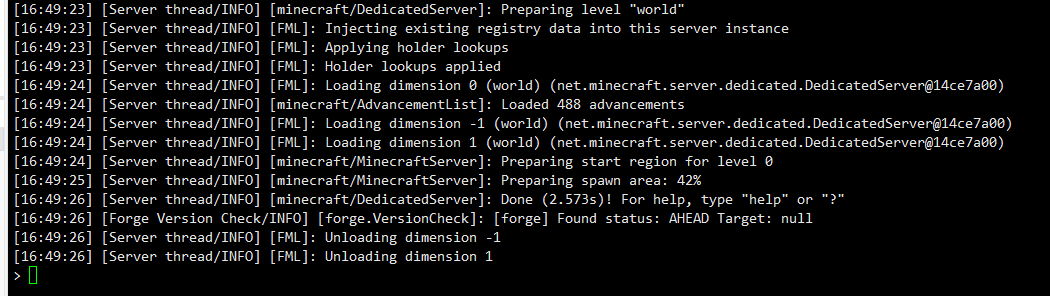
然后我们就可以按下键盘的Ctrl+a+d,来退出当前的窗口,服务任在运行,如果我们想要回去窗口怎么办?输入如下命令查看有多少个窗口在运行。
screen -ls如下图,箭头所示,就是刚才我们创建的窗口。
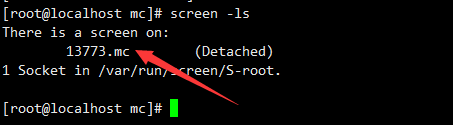
输入如下命令,配合下图操作即可回到窗口。
screen -r 13773.mc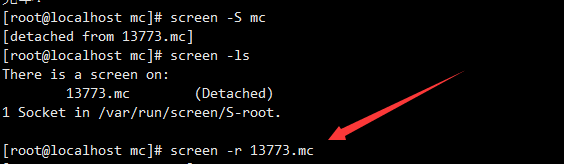
6.配置本地我的世界客户端
上面的操作完成之后完全可以进入服务器了,打开我的世界,在多人模式下输入ip地址,或者域名,即可进入游戏,如下图。
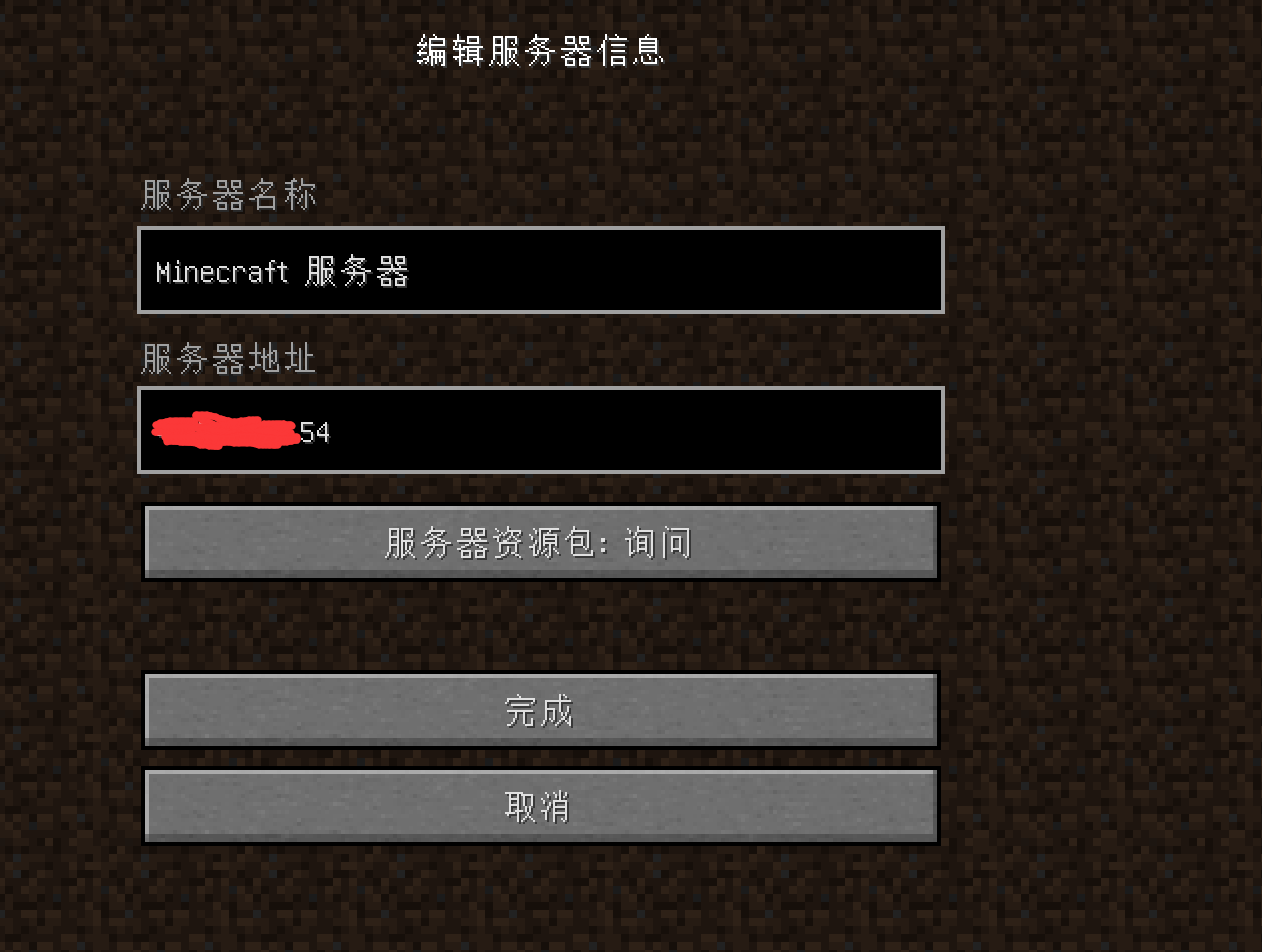
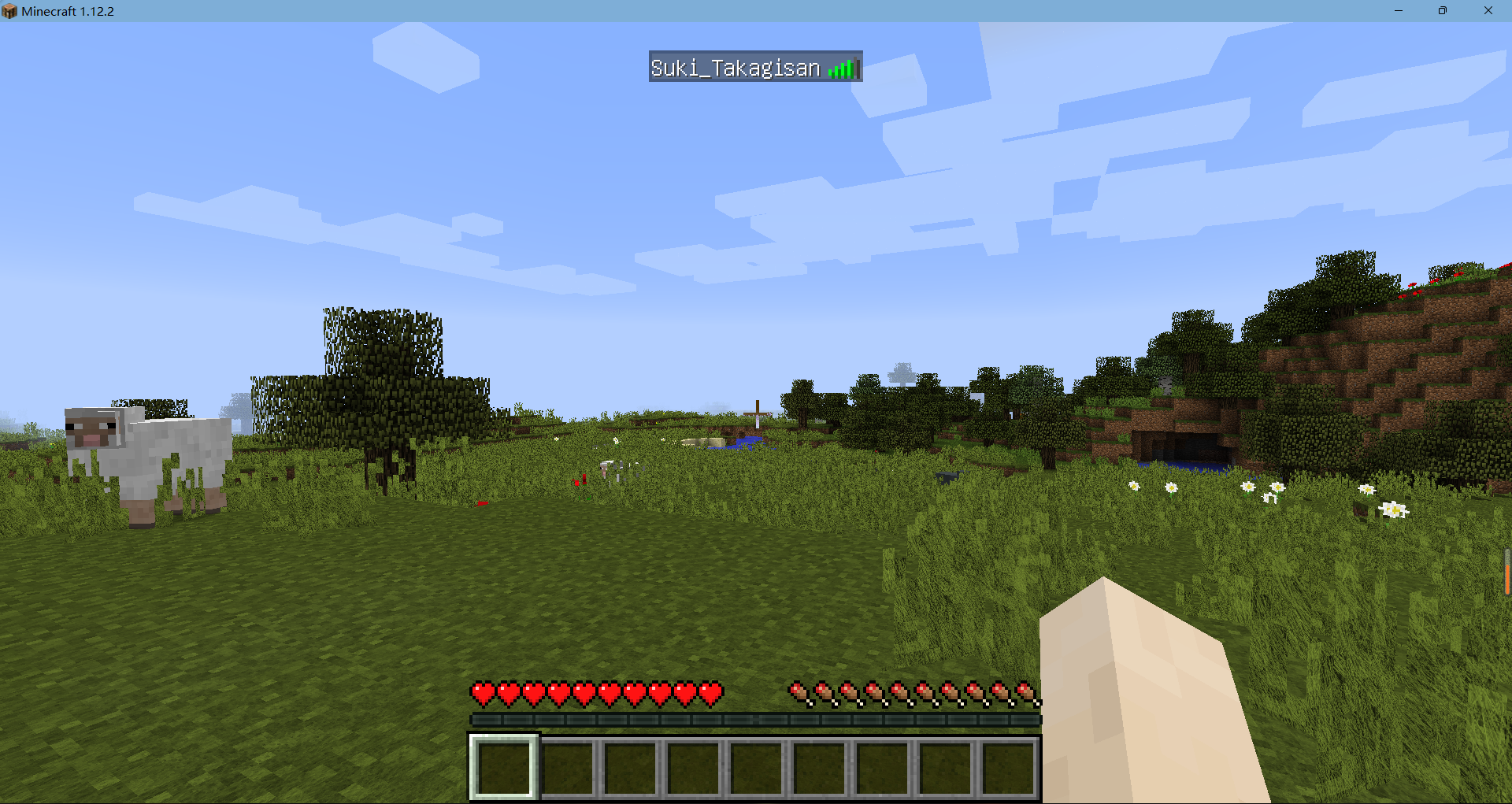
7.服务器的其他小配置
1.更改服务器图标
找到一个图片,更改名字为server-icon.png放入服务器根目录即可,我这里MC服务器的根目录是/mc,我这里放入mc目录下面即可。
2.更改服务器标语
打开我的世界根目录下的server.properties文件,找到最后一行motd修改即可。
参考文章
[1]https://xueer20.cn/[2]https://blog.csdn.net/linjiayang2016/article/details/93885632

